Despre Rectin: O Soluție Naturală pentru Hemoroizi

Rectin este un gel natural conceput pentru a oferi alinare și a ajuta la gestionarea simptomelor neplăcute ale hemoroizilor, atât interni, cât și externi sau combinați.

Stardew Valley este un joc de simulare agricolă cu un rating de 10 din 10. Datorită mediului său relaxant, acest joc și-a câștigat o reputație în lumea jocurilor, nu numai asta, dar este și faimos pentru activitățile sale interesante în joc. Jocul a fost lansat în 2016 și este disponibil pentru platformele Windows, Nintendo Switch, PlayStation Vita, PlayStation 4, Xbox One, Android, Linux, macOS și iOS.
În timpul lansării jocului, mai mulți jucători primesc eroare Stardew Valley Won't Launch Error . După ce dai clic pe el, nu se întâmplă nimic. Chiar și procesul din Managerul de activități lipsește. Dacă aveți de-a face și cu aceeași problemă, atunci nu vă faceți griji - în acest articol detaliat, veți obține toate soluțiile eficiente pentru a rezolva complet această problemă. Înainte de a merge mai departe, să discutăm câteva dintre cauzele comune din spatele acestei probleme.
Sa incepem…
Ce cauzează Stardew Valley nu se lansează eroarea?
Problema de nelansare Stardew Valley apare în principal atunci când lansați un joc folosind clientul Steam. Ce te împiedică să lansezi Stardew Valley? După ce am analizat mai multe rapoarte Gamer, am rezumat următorii factori care vă pot împiedica să lansați Stardew Valley:
După ce ați citit toate cursurile din spatele acestei probleme, să discutăm despre cele mai eficiente soluții de depanare pentru a remedia problema Stardew Valley care nu lansează Windows 10.
Cum să remediați că Stardew Valley nu se lansează pe computer?
Iată soluțiile de bază, precum și soluțiile avansate pentru a remedia această problemă. Deci, citiți toate soluțiile una câte una și urmați cu atenție toate instrucțiunile:
Cuprins
Soluția 1: Verificați dacă există probleme cu serverul de jocuri
Toate jocurile online, în special cele multiplayer, au timp de nefuncționare a serverului din cauza defecțiunilor tehnologice, a unei supraabundențe de utilizatori activi sau a lucrărilor de întreținere. În consecință, este foarte probabil ca serverele de joc să fie oprite sau să nu funcționeze corect, întreținerea serviciului sau noua actualizare a corecțiilor. În acest caz, va trebui să verificați dacă serverul de joc este activ și rulează.
Dacă nu găsiți nicio problemă legată de Game Server , atunci treceți la soluția de mai jos.
Soluția 2: Actualizați-vă jocul
Potrivit jucătorilor, aceștia și-au rezolvat problema conectând difuzoare sau căști la sistem. Aveți nevoie de o sursă audio activă pentru a reda Stardew Valley. Cu toate acestea, echipa de dezvoltatori a remediat problema în actualizările 1.4. Deci, dacă jucați versiunea veche și vă confruntați cu această problemă, actualizarea jocului ar fi utilă pentru a scăpa de problemă.
Soluția 3: Porniți dispozitivul de ieșire audio.
Puteți utiliza orice dispozitiv, inclusiv căști, difuzoare, home theater etc. Există doar două probleme principale:
Soluția 4: comutați de la Wi-Fi la LAN

Dacă utilizați o conexiune fără fir pentru a juca, aveți nevoie de o rețea Wi-Fi sau un modem pentru a vă conecta dispozitivul la Internet. De cele mai multe ori, din cauza conexiunii lente la internet sau a setărilor de internet defectuoase, poate duce la probleme de conectivitate la server. Deci, în acest caz, vă recomandăm să vă verificați viteza de internet și conexiunea prin cablu, cum ar fi LAN, este în stare bună sau conectați firul LAN corect în port sau nu. Și, de asemenea, verificați Subnet Mask, adresa IP și DNS. Odată ce ai terminat cu toate, atunci ești gata să pleci. Dar dacă încă vă confruntați cu aceeași problemă, treceți la următoarea soluție.
Soluția 5: Rulați jocul ca administrator
Încercați să rulați jocul ca administrator pentru a rezolva Stardew Valley care nu lansează Windows 10. Asigurați-vă că activați contul de administrator înainte de a continua. Uneori, prea multe servicii care rulează în fundal pot împiedica lansarea corectă a jocului. Trebuie să porniți jocul Stardew Valley ca administrator pentru a remedia această problemă. Deci, urmați instrucțiunile de mai jos pentru a face acest lucru:


După ce faceți acest lucru, acum deschideți jocul și verificați dacă problema este rezolvată sau nu.
Soluția 6: Dezactivați firewall-ul sau software-ul antivirus de pe computer
Dacă utilizați un software antivirus sau firewall pentru computerul dvs. cu Windows 10, atunci este o șansă de a intra în conflict undeva, deoarece unul dintre ele vă blochează jocul Stardew Valley să ruleze corect.
De obicei, aplicațiile firewall sau antivirus împiedică serverele de joc să intre online chiar și după ce aveți o conexiune bună la internet disponibilă pe computer. În acest caz, dezactivarea programului antivirus sau crearea unui bypass va ajuta.
Cu toate acestea, trebuie să știți că eliminarea programului antivirus sau firewall vă expune computerul la riscuri sau vulnerabilități suplimentare. Deci, urmați instrucțiunile de mai jos pentru a dezinstala complet software-ul:
Dacă nu doriți să dezactivați firewall-ul PC-ului sau protecția antivirus. Apoi, pentru a permite cu ușurință jocurile/Steam, luați în considerare setarea unei excluderi pentru programul antivirus sau firewall.
Soluția 7: Actualizați d3d9.dll
Fișierul d3d9.dll neactualizat poate fi unul dintre principalele motive din spatele acestei probleme. Pentru a actualiza acest lucru, ar trebui să știți că acest fișier .dll este în stare bună. Dacă îl descărcați de pe Internet, probabil că conține malware sau viruși care pot fi periculoase pentru computerul dvs. Deci, urmați instrucțiunile de mai jos pentru a vă putea actualiza d3d9.dll.
C:\Windows\System32.
C:\Windows\SysWOW64
Soluția 8: Instalați Microsoft XNA
Practic, jocurile folosesc framework-ul Microsoft XNA. Stardew Valley folosește și acest cadru pentru a lansa jocul. Deci, dacă cadrul lipsește, jocul nu va începe. Pentru a remedia problema, va trebui să vă asigurați că utilizați cea mai recentă versiune de Microsoft XNA.

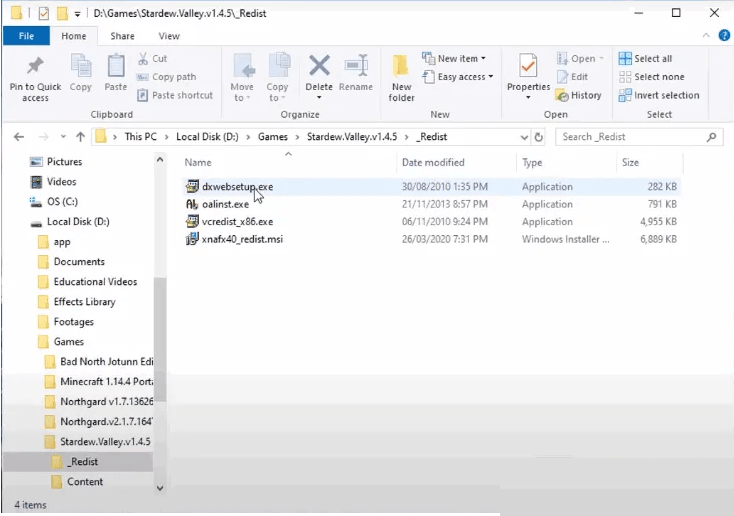
Jocul ar trebui să se lanseze normal. Nu vă obosiți să descărcați cadrul Microsoft XNA. Microsoft a eliminat-o de pe site-ul lor oficial.
Soluția 9: Dezactivați VPN
VPN este o rețea privată virtuală , iar serviciul vă oferă practic o identitate anonimă pentru a vă conecta fără nici măcar confidențialitate, adresă IP reală sau conectivitate la rețea. VPN-ul creează, de asemenea, un strat sau o mască peste actualul protocol de internet care practic nu este urmăribil. De asemenea, utilizatorii pot accesa toate site-urile sau conținutul online, ceea ce ar putea să nu fie posibil din cauza limitărilor regionale.
Deci, indiferent de serviciul VPN pe care îl utilizați pe computer, aveți probleme cu conectarea la serverul de joc online. Apoi, de asemenea, încercați să dezactivați temporar serviciul. Când faceți asta, reporniți computerul și încercați să relansați jocul.
Soluția 10: actualizați driverul
Dacă doriți o experiență mai bună cu jocurile dvs. preferate, cum ar fi Stardew Valley, atunci asigurați-vă că driverele pentru computer sunt actualizate. Driverele actualizate vă pot salva sistemul de numeroase probleme și vă pot asigura că computerul funcționează fără probleme. Oricum, Windows 10 nu vă oferă întotdeauna cea mai recentă versiune. Deci, nu vă faceți griji, vă puteți actualiza driverul folosind soluțiile oferite mai jos automat și manual.
Actualizați manual driverele
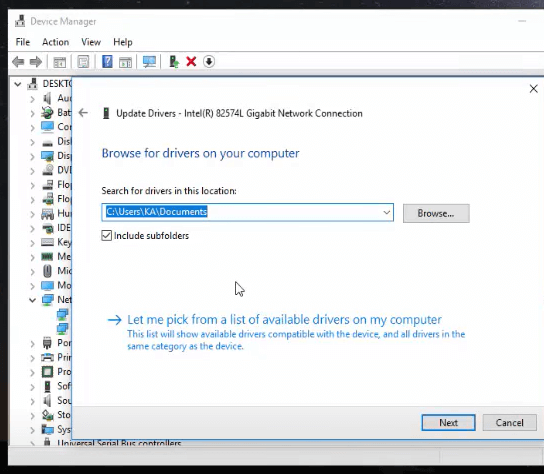
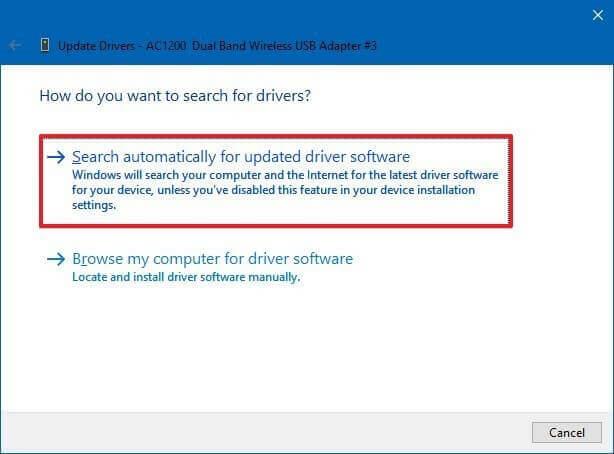
În afară de aceasta, dacă nu doriți să urmați soluția manuală. Atunci nu-ți face griji, urmează soluția automată. Aici, vă recomand să utilizați instrumentul puternic al unei terțe părți Driver Easy . Acest lucru actualizează driverul automat doar prin scanarea o dată la câteva clicuri.
Obțineți Driver Easy pentru a actualiza automat driverele
Soluția 11: setați opțiunile de lansare în Steam
Configurarea opțiunilor de lansare Steam ar fi o soluție utilizabilă pentru Stardew Valley. Deci, urmați instrucțiunile date:

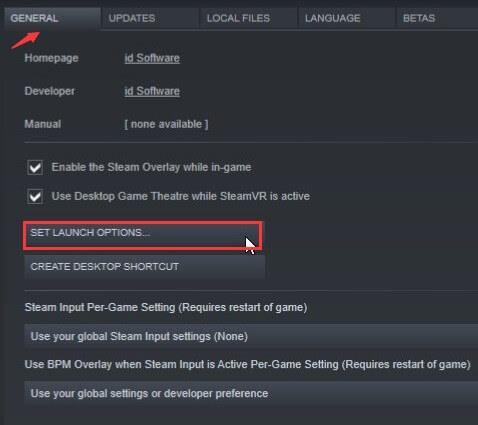
Soluția 12: verificați integritatea jocului cache pe Steam
În această soluție, vă recomand să verificați Integritatea Jocului Stardew Valley. Deci, urmați instrucțiunile de mai jos pentru a face acest lucru:


Pentru utilizatorii de Mac
Dacă nu ați acordat permisiunea de acces la folderul jocului, este posibil să întâmpinați această eroare. Urmați pașii de mai jos pentru a remedia această problemă:
Rulați Stardew Valley și verificați dacă problema mai există sau nu.
Soluția 13: Ștergeți fișierele de joc Stardew și salvările pe Steam
Acest lucru ar trebui să funcționeze pentru dvs., dar dacă nu funcționează, este posibil să fi omis un pas, așa că urmați cu atenție pașii următori pentru a rezolva problema.
Soluția 14: Reinstalați Microsoft Visual C++
Uneori, din cauza Microsoft Visual C++, este posibil să întâmpinați această problemă. Deci, în această soluție, vă recomand să dezinstalați Microsoft Visual C++ de pe PC-ul Windows și apoi să îl reinstalați din nou. Pentru a face acest lucru, urmați în mod corespunzător instrucțiunile de mai jos:
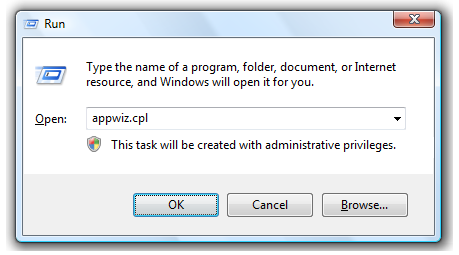
Verificați dacă Stardew Valley nu va lansa problema persistă după finalizarea procedurii de instalare.
Soluția 15: Ștergeți folderul Setări lansatorului
Preferințele de pornire ale utilizatorului sunt stocate într-un fișier special în Stardew Valley, dar acest fișier ar putea fi cauza erorii Stardew Valley nu se va lansa pe computer. Pentru a remedia problema, eliminați fișierul de preferințe al lansatorului.

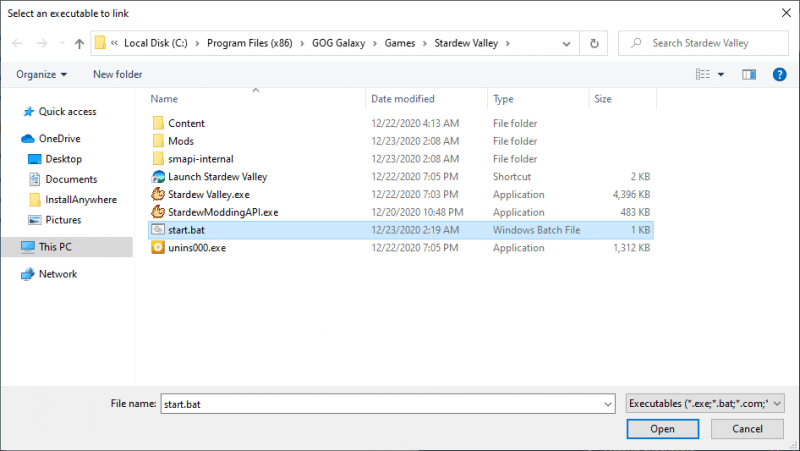
Soluție recomandată: Optimizați-vă computerul cu Windows și asigurați-vă că computerul este fără erori.
Dacă PC-ul/laptopul cu Windows se confruntă cu probleme și întâmpinați mai multe erori persistente, în acest caz, vă recomand să încercați Instrumentul de reparare a PC -ului .
Acest instrument puternic nu numai că rezolvă problemele legate de computer, ci și mai multe erori DLL, erori de registry, erori de actualizare, repararea fișierelor de sistem și, de asemenea, vă protejează sistemul de viruși sau atacuri malware. Doar scanând o dată, detectează și remediază erorile.
Obțineți instrumentul de reparare a computerului pentru a face computerul Windows fără erori
Concluzie:
Așadar, aici am făcut tot posibilul să vă ofer toate cele mai bune soluții pe care le puteți încerca pentru a scăpa de Stardew Valley nu se va lansa pe computerul dvs. cu Windows 10 . Toate soluțiile menționate mai sus sunt ușor de realizat și pot fi realizate chiar și de un utilizator netehnic.
Sper că aceste soluții vă vor ajuta să remediați această problemă pe computerul dvs. cu Windows 10. Puteți face jocul Stardew Valley mai incitant utilizând Stardew Valley Nexus Mods în joc.
Mulțumesc!!!
Este posibil ca pe MacBook să nu fi acordat în mod corespunzător accesul la joc la un folder în care trebuie să scrie pentru ca jocul să funcționeze. Prin urmare, în acest pas, vom executa o comandă în interiorul terminalului mac care ar trebui să vă acorde acces la folder și eroarea va fi remediată. Pentru asta:
Faceți clic pe pictograma „Căutare” de pe Mac, care ar trebui să fie în dreapta sus.
Introduceți „Terminal” în bara de căutare și faceți clic pe prima opțiune.
Căutați „terminal”
Tastați următoarea comandă în interiorul terminalului și apăsați „Enter” pentru a o executa pe MacBook. Asigurați-vă că schimbați „Utilizator” cu „Numele de utilizator”.
sudo chown -v „$USER” ~/.config
După ce executați această comandă, verificați dacă jocul funcționează pe Mac.
Rectin este un gel natural conceput pentru a oferi alinare și a ajuta la gestionarea simptomelor neplăcute ale hemoroizilor, atât interni, cât și externi sau combinați.
Luptă cu eroarea Blue Screen of Death (BSOD) în Windows 10. Obțineți remedieri de depanare pentru a rezolva această eroare cu ușurință.
Dacă doriți să creați etichete în aplicația Gmail, acest ghid vă oferă soluția. Aflati cum sa faceti acest lucru atât pe telefon, cât și pe desktop.
Îmbunătățiți-vă documentele cu un chenar de pagină personalizat în Word. Află cum să adăugați și să personalizezi chenarul.
Dacă Xbox-ul dvs. nu se va conecta la Wi-Fi, urmăriți soluțiile furnizate în acest articol pentru a vă conecta Xbox și a continua să jucați.
Dacă PS4 se oprește de la sine, urmați soluțiile noastre eficiente pentru a remedia problema rapid și ușor.
Aflați cele mai bune soluții pentru a remedia eroarea „microfonul este dezactivat de setările sistemului” pe Google Meet, Zoom și Hangouts.
Descoperiți modalitățile simple și eficiente de a scrie fracții în Google Docs folosind caractere speciale și echivalente automate.
Remedierea eroarei Google ReCaptcha „Eroare pentru proprietarul site-ului: tip cheie invalid” prin soluții eficiente și actualizate.
Setările de calibrare a culorilor încorporate în Windows 10 vă ajută să îmbunătățiți acuratețea culorii monitoarelor dvs. Acest ghid detaliat vă arată cum să găsiți și să configurați aceste setări.



![Cum să remediați Xbox nu se conectează la Wi-Fi? [10 soluții rapide] Cum să remediați Xbox nu se conectează la Wi-Fi? [10 soluții rapide]](https://luckytemplates.com/resources1/images2/image-9518-0408150806444.png)
![REPARAT: PS4 se oprește de la sine Problemă aleatorie [Remediere rapidă] REPARAT: PS4 se oprește de la sine Problemă aleatorie [Remediere rapidă]](https://luckytemplates.com/resources1/images2/image-9380-0408150315212.jpg)
![Remediați „Microfonul este dezactivat de setările sistemului Google Meet” [6 trucuri] Remediați „Microfonul este dezactivat de setările sistemului Google Meet” [6 trucuri]](https://luckytemplates.com/resources1/images2/image-4566-0408150945190.png)


